Руководство пользователя беспроводных стереонаушников i13 True

Совместимость:
Этот продукт совместим со всеми мобильными телефонами с поддержкой Bluetooth (iOS / Android / Windows Phone), планшетными ПК, умными часами, ноутбуками и настольными компьютерами.
Информация о продукте

Применение
Для обеспечения наилучшего качества звука рекомендуется использовать силиконовые наушники подходящего размера, и, пожалуйста, кладите мобильные телефоны с той же стороны от левого наушника, когда находитесь на улице.

Включение
Метод 1: Выньте наушники из зарядного устройства, и они включатся

Метод 2: Когда наушники выключены, коснитесь обоих наушников и удерживайте 3-5 секунд. Светодиодный индикатор мигает один раз и сопровождается звуковой подсказкой: «питание включено».

Выключение питания
Метод 1: Наушники выключаются, когда их кладут в зарядный чехол.
Метод 2: Удерживайте сенсорную кнопку наушников нажатой в течение 3-5 секунд, пока синий светодиод не начнет мигать со звуковой подсказкой: «выключить».
Внимание: Если наушники были отсоединены от устройства, наушники выключатся автоматически через 5 минут.
Стерео режим
- Вынув наушники из зарядного устройства, они автоматически включатся. Через несколько секунд левый и правый наушники автоматически подключатся друг к другу. Когда наушники TWS подключены друг к другу, светодиодный индикатор будет быстро мигать. Если они подключатся успешно, светодиодный индикатор наушников будет медленно мигать.

- Откройте страницу устройств Bluetooth в настройках. Найдите «i13» и выберите его для сопряжения, индикаторы наушников погаснут после того, как наушники подключены к устройству.

Внимание: Если наушники подключили устройство один раз, и функции Bluetooth устройства были открыты, наушники будут автоматически повторно подключены к последнему устройству.
Музицировать
- Нажмите кнопку один раз, чтобы приостановить / воспроизвести.
- Удерживайте нажатой сенсорную кнопку в течение 1 секунды и отпустите ее («L» для предыдущей песни, «R» для следующей песни)
- Дважды нажмите кнопку, чтобы отрегулировать громкость («L» для уменьшения, «R» для увеличения).
Ассистент голоса
Нажмите кнопку три раза, чтобы активировать голосовой помощник Siri.
призвание
- При входящем вызове коротко нажмите одну из сенсорных кнопок, чтобы ответить на звонок, или нажмите и удерживайте, чтобы отклонить его.
- Во время телефонного разговора кратковременно нажмите кнопку наушников, чтобы завершить вызов, и наушники вернутся в предыдущее рабочее состояние.
- Во время разговора громкость можно регулировать с мобильного телефона.
- Стерео режим: у обоих ушей есть голос.
Характеристики
- Версия Bluetooth: V5.0
- VoltagРейтинг и энергоемкость: 3.7 В / 400 мАч
- Емкость аккумулятора: 2 * 3.7 В / 60 мАч
- Время зарядки наушников: около 1.5 часа
- Время воспроизведения музыки: около 5-8 часов * 3 раза
- Bluetooth проfiles поддерживается: H FP / A2DP / AVRCP
- Рабочая частота: 2.40-2.48 ГГц
- Чувствительность RF: -92 дБм
- Диапазон рабочих температур: -10 + 50 ° C
- Максимальный диапазон передачи: ≤ 15 м
Список необходимых вещей
- Наушники * 2
- USB-кабель * 1
- Чехол для зарядки * 1
- Наушники * 4 (L S)
- Руководство пользователя * 1
Важнo
- Хост-устройство — это соединение между вторым устройством и вашим мобильным телефоном, это нормальное состояние при высоком энергопотреблении.
- Когда наушники не подключены к какому-либо устройству, они автоматически выключатся через 5 минут.
- На iPhone уровень заряда батареи наушников будет отображаться в реальном времени.
- Если наушники и чехол для зарядного устройства не используются в течение длительного времени, рекомендуется хранить их в сухом месте и заряжать не реже одного раза в 2 месяца.
Вина

Гарантийный талон
Гарантийный срок: 12 месяцев со дня покупки.
Бесплатное обслуживание: в течение гарантийного периода, в случае поломки, вызванной качеством сборки продукта, обратитесь к продавцу и предоставьте этот гарантийный талон вместе со счетом-фактурой. Товар будет отремонтирован или заменен новым.
Гарантия не распространяется при следующих обстоятельствах:
- Этикетка продукта сломана.
- Повреждения, вызванные разборкой продукта неуполномоченным агентом по ремонту.
- Повреждение, вызванное внешней силой или видимой деформацией каких-либо внешних частей.
- Продукт использовался или хранился ненадлежащим образом.
- Повреждение или поломка из-за форс-мажорных обстоятельств.
- Другие ситуации, аналогичные описанным выше.
Информация об обслуживании клиентов: 
Узнать больше об этом руководстве и скачать PDF:
Руководство пользователя беспроводных стереонаушников i13 True — Оптимизированный PDF
Руководство пользователя беспроводных стереонаушников i13 True — Исходный PDF
Есть вопросы о вашем руководстве? Размещайте в комментариях!
-
Характеристики устройства
-
Меры предосторожности
-
Синхронизация устройства
-
Подключение к телефону и другим устройствам
-
Использование функций устройства
-
Зарядка устройства
-
Процесс зарядки кейса
-
Процесс зарядки наушников
-
Комплект поставки
Характеристики устройства
- Наименование: TWS
- Модель: i13
- Bluetooth: v.5.0+EDR
- Радиус действия: 10 – 15 метров
- Частотный диапазон беспроводной связи: 2.402 -2.480 Гц
- Мощность излучения: класс 2
- Емкость аккумуляторной батареи: 35мАч/250мАч
- Напряжение: 5B
- Время полного заряда аккумуляторной батареи при помощи кабеля: около 1 часа
- Время работы: 4 часа при разговоре, 3-4 часа при прослушивании музыки
- Время работы в режиме ожидания: 7-10 дней
- Вес: 3, 5 грамма
к содержанию ↑
Меры предосторожности
- Не производите разбор устройства самостоятельно;
- Используйте для зарядки адаптер и кабель, соответствующие необходимым техническим характеристикам;
- Придерживайтесь корректного расположения наушников в правом и левом ухе.
Синхронизация устройства

Подключение к телефону и другим устройствам
Включение
Метод 1: откройте крышку кейса, и подготовка устройства к синхронизации запустится автоматически.
Метод 2: нажмите на сенсор наушника и удерживайте в течение 5 секунд, синие и красные индикаторы будут светиться попеременно. После того, как будет произведена синхронизация устройств, световая индикация прекратится.
Подключение наушников к телефону
Читайте также
Как увеличить громкость беспроводных наушников
»
Включите мобильный телефон и запустите поиск устройств по Bluetooth. Вы увидите в списке доступных устройств «I90000». Выберите «connect».
к содержанию ↑
Использование функций устройства

- Прослушивание музыки
После подключения устройства к мобильному телефону, запустите на телефоне проигрыватель аудиофайлов. Однократное прикосновение к сенсору наушника останавливает воспроизведение музыки, повторное – запускает его вновь. При входящем вызове воспроизведение прервется автоматически.
- Ответ на входящий звонок
Мобильный телефон и наушники имеют одинаковую мелодию для входящих вызовов. Прикоснитесь к сенсору наушника для принятия вызова. Повторное прикосновение к сенсору прервет телефонный звонок. Отклоните телефонный вызов путем удержания сенсора в нажатом положении в течение 3 секунд.
Читайте также
Инструкция для беспроводных наушников HeadSet TWS X18
»
- Совершение вызова по последнему номеру
Удержание сенсора наушника в нажатом положении в течение трех секунд приводит к совершению исходящего телефонного вызова по последнему номеру.
- Голосовые подсказки
Голосовые подсказки предусмотрены для включения, отключения и установления синхронизации.
- Предупреждение о низком уровне заряда батареи
Предупреждение о низком уровне заряда батареи осуществляется каждые 30 секунд, если уровень заряда батареи опускается ниже 3.2 В.
- Вызов голосового помощника
Использование функции голосового помощника Siri запускается путем двойного нажатия сенсора на любом из наушников.
Читайте также
Инструкция к беспроводным наушникам TWS i30
»
- Вызов всплывающего окна (для IOS)
Для вызова всплывающего окна откройте крышку кейса, и через 2-3 секунды всплывающее окно появится на экране смартфона. Нажмите «подключить», если используете наушники впервые. При последующем использовании синхронизация будет происходить автоматически.
- Ответить на звонок (однократное нажатие)
- Повесить трубку (однократное нажатие)
- Перезвонить (тройное нажатие)
- Включение/выключение (нажать и удерживать в течение 5 секунд)
- Начать воспроизведение музыки (однократное нажатие)
- Приостановить воспроизведение музыки (однократное нажатие)
- Включить следующий трек (нажать и удерживать в течение 5 секунд)
- Вызвать Сири (двойное нажатие)
к содержанию ↑
Зарядка устройства

Уровень заряда батареи отображается в верхнем правом углу экрана телефона. Зарядите наушники после того, как услышите сообщение, предупреждающее о низком уровне заряда батареи.
к содержанию ↑
Процесс зарядки кейса
Для зарядки зарядного приспособления используйте пятивольтовый USB-адаптер. В процессе зарядки на корпусе кейса мигает красный индикатор. Устройство полностью заряжено, если индикация прекратилась.
Читайте также
Как синхронизировать пару наушников Xiaomi Airdots
»
Процесс зарядки наушников
Поместите наушники в кейс. Загорится зеленый индикатор. Закройте крышку кейса. На наушниках загорится красный индикатор. После полного окончания процесса зарядки цвет светового индикатора на кейсе сменится на синий. Наушники включатся автоматически и будут оставаться включенными в течение пяти минут. По истечении этого времени наушники автоматически отключатся.
Комплект поставки
- Беспроводные наушники – 1 шт.
- Руководство пользователя – 1 шт.
- Зарядный кабель -1 шт.
Друзья, прогресс не стоит на месте, и вслед за Bluetooth-наушниками TWS i11 и i12 появились i13, с еще более высоким качеством корпуса и звука. Мы ответим на самые популярные вопросы об i13 TWS в этом материале.
I13 TWS: внешний вид и комплектация
Модель TWS i13, а точнее ее футляр, наиболее приближена к Airpods второго поколения. Те же контуры, размер и характерная кнопочка для активации зарядки на оборотной стороне.
Крышка открывается с небольшим приятным усилием — магнитик работает как надо. И закрывается соответственно с характерным щелчком.
Внизу разъем под Lightning, так что модель явно заточена под пользователей яблочной техники.
Снаружи нет никакой индикации, а вот внутри настоящая новогодняя елка. При включении режима восполнения энергии наушники начинают мигать оранжево-зеленым цветом. А когда между ними происходит соединение, то сине-красными. В общем, можно использовать вместо гирлянды на Рождество.
i13 TWS: как подключить
Инструкция по использованию наушников очень простая. Чтобы подключить i13 TWS к смартфону, необходимо включить Bluetooth на мобильном устройстве, и достать наушники из зарядного кейса. Дальше перейдите в меню Bluetooth на смартфоне, и подключитесь к наушникам. Готово!
i13 TWS: как заряжать
Уровень заряда батареи отображается в верхнем правом углу экрана телефона. Зарядите наушники после того, как услышите сообщение, предупреждающее о низком уровне заряда батареи.
Процесс зарядки кейса
Для зарядки зарядного приспособления используйте пятивольтовый USB-адаптер. В процессе зарядки на корпусе кейса мигает красный индикатор. Устройство полностью заряжено, если индикация прекратилась.
Процесс зарядки наушников
Поместите наушники в кейс. Загорится зеленый индикатор. Закройте крышку кейса. На наушниках загорится красный индикатор. После полного окончания процесса зарядки цвет светового индикатора на кейсе сменится на синий. Наушники включатся автоматически и будут оставаться включенными в течение пяти минут. По истечении этого времени наушники автоматически отключатся.
Почему i13 TWS не заряжаются
Существует 4 варианта, почему кейс или гарнитура i13 TWS не заряжаются:
- Вкладыши не подключились к коннекторам питания в кейсе.
- Поврежден аккумулятор чехла (на заряжаются обе затычки) или гарнитуры (не заряжается одна гарнитура).
- Перебит кабель или неисправен адаптер питания.
- Гнездо кейса повреждено из-за использования стороннего кабеля, в него забилась грязь.
Правильно диагностировать неисправность без опыта затруднительно. Отметим главные правила, которые помогут сохранить батареи блютуз-наушников:
- Перед первым использованием гарнитуры подключить её к ЗУ на 30 минут.
- Используйте фирменные кабели USB, сверяйтесь с мощностью адаптеров питания перед подключением к ним кейса гарнитуры.
- Футляр не должен оставаться подключенным к сети после восстановления АКБ.
- Чтобы предупредить деградацию батареи, ориентируйтесь на оптимальную температуру окружающей среды в 5-35 градусов тепла. Не оставляйте затычки и чехол под прямыми солнечными лучами, вблизи отопительных приборов.
- Если вы не пользуетесь вкладышами долгое время, периодически ставьте их на зарядку.
- Показание индикатора запаса батареи может работать неисправно, если произошла поломка контроллера АКБ.
- Для экономии заряда отключайте дополнительные функции, вроде шумоподавления или улучшения качества звука.
Наушники не портятся, если оставить их в кейсе, заряженном на 100%. Когда обе гарнитуры попадают в футляр и подключаются к коннекторам питания, они автоматически отключают Bluetooth для сохранения батареи.
i13 TWS: цены
Беспроводные наушники TWS i13 Bluetooth 5.0 можно купить за 545 ₽ на OZON, за 455 ₽ в Wildberries, за 404 ₽ в Яндекс.Маркете и за 229 ₽ на Aliexpress.
Apple AirPods являются одними из самых популярных беспроводных наушников в мире, поэтому не удивительно, что китайские производители активно копируют их. Дешевые беспроводные наушники имеют много недостатков, например, плохой звук, наушники выпадают из ушей, неудобное управление и много другого.
В начале апреля 2019 года на рынке появились новые беспроводные наушники под названием i13 TWS, которые также повторяют внешний вид Apple AirPods. Смогут ли они хотя бы приблизиться к оригиналу по звучанию и характеристикам?
Сегодня мы подготовили первый обзор новых беспроводных наушников i13 TWS. Давайте разберемся, чем новые наушники i13 лучше своих конкурентов.

- Процессор: Realtek 5.0;
- Bluetooth: 5.0;
- Расстояние Bluetooth: 12 метров;
- Емкость аккумулятора: 35 мАч;
- Время работы: 2 часа;
- Время зарядки: 30 минут;
- Емкость зарядного кейса: 350 мАч;
- Время зарядки кейса: 1 час;
- Частота: от 20 Гц до 20 кГц;
- Шумоподавление: есть;
- Вес: 35 грамм;
- Размер: 5.30 х 4.40 х 2.10 см;
- Цвет: Белый.
Где купить?


i13 TWS: Дизайн

Наушники i13 TWS имеют простой и современный дизайн. На самом деле, мы уже видели много беспроводных наушников с аналогичным дизайном. Он давно полюбился пользователям благодаря своей эргономичности и удобству. Наушники выполнены из надежного ABS пластика в белом матовом цвете.
Внутренняя часть наушников изогнута на 65 градусов, поэтому вкладыши плотно прилегают к ушному каналу. Наушники не выпадают, даже во время занятий спортом или на пробежке. Также они очень легкие и практически незаметны в ушах.

На внешней части беспроводных наушников находится небольшой светодиодный индикатор и микрофон для вызова голосового помощника на смартфоне. Светодиодный индикатор оповещает пользователя о подключении и уровне заряда батареи.
На внутренней стороне наушников расположен динамик для воспроизведения звука и микрофон, чтобы отвечать на телефонные звонки.

Нижняя панель каждого из наушников является металлической, потому что здесь находится зарядное соединение. Наушники не имеют физических кнопок. i13 TWS предлагают использовать голосового помощника или сенсорные панели на обоих наушниках для управления музыкой.

В комплекте поставки, вместе с беспроводными наушниками i13 TWS, вы получаете зарядный кейс, USB кабель для зарядки кейса и руководство пользователя.
Зарядный кейс также выполнен в белом матовом цвете. Он имеет компактный размер — 5.30 х 4.40 х 2.0 см и легко помещается в кармане штанов или куртки. Зарядный кейс сделан в форме квадрата с закругленными краями. Его вес — всего 350 грамм.

Беспроводные наушники i13 TWS очень эргономичные и компактные. Они прекрасно подходят как для спокойных прогулок, так и для занятий спортом. Как я уже говорил, обновленный дизайн позволяют им не выпадать из ушей.
i13 TWS: Функции

Беспроводные наушники i13 TWS работают на процессоре Realtek 5.0 и воспроизводят музыку в диапазоне от 20 Гц до 20 кГц. Благодаря встроенному модулю Bluetooth 5.0 + EDR, i13 TWS предлагают стабильное и надежное соединение со смартфоном.
Должен отметить, что Bluetooth 5.0 является одной из главных особенностей новых наушников. Кроме того, что новая версия Bluetooth предлагает стабильное соединение, но также она экономит больше энергии, благодаря чему вы можете слушать музыку гораздо дольше.

Каждый наушник имеет встроенный аккумулятор емкостью 35 мАч, которого хватает на 120-150 минут воспроизведения музыки, или около 2.5 часа разговоров. Зарядка наушников осуществляется через зарядный кейс. Полная зарядка занимает всего 30 минут.

Зарядный кейс имеет емкость батареи 350 мАч. Этого достаточно, чтобы зарядить беспроводные наушники 4-6 раз. Зарядный кейс заряжается через microUSB кабель за один час.
Еще одной особенностью i13 TWS является то, что зарядный кейс можно заряжать с помощью беспроводной зарядки. Даже первая версия Apple AirPods не предлагает такой функции.

Что касается качества звука, i13 TWS довольно хорошо воспроизводят весь спектр звуковых частот, но не очень хорошо звучат на низких частотах. В целом, наушники хорошо сбалансированы для современной музыки.
Также наушники имеют поддержку технологии шумоподавления, которая устраняет шум, и вы получаете хорошее и четкое звучание, не увеличивая громкость
i13 TWS: Как подключить и управление
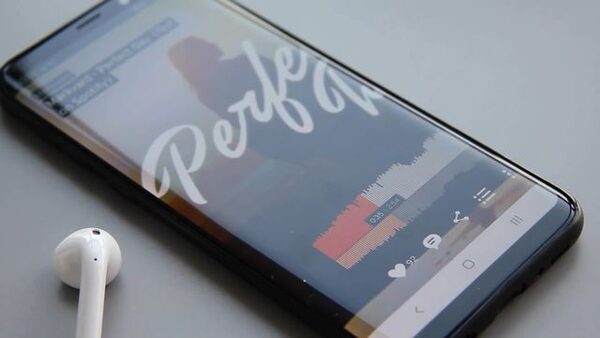
Инструкция по использованию наушников очень простая. Чтобы подключить i13 TWS к смартфону, необходимо включить Bluetooth на мобильном устройстве, и достать наушники из зарядного кейса. Дальше перейдите в меню Bluetooth на смартфоне, и подключитесь к наушникам. Готово!
После того, как вы однажды выполнили соединение, вам достаточно будет просто доставать наушники из зарядного кейса, и они автоматически будут подключаться к вашему смартфону.
Чтобы выключить наушники i13 TWS, просто положите их в зарядный кейс.

Как я уже писал ранее, i13 TWS оснащены микрофоном, поэтому наушники можно использовать в качестве гарнитуры. Чтобы принять звонок, нужно просто коснуться одного из наушников один раз. Да, беспроводные наушники имеют сенсорные кнопки управления. Используя их, вы можете остановить/запустить музыку.

Чтобы переключить песню, вам необходимо дважды нажать на левую или правую гарнитуру.
Регулировка уровня громкости работает аналогичным образом — трижды прикоснувшись к правому наушнику, вы уменьшите звук, к левому — увеличите.
Чтобы вызвать голосового помощника, достаточно несколько секунд удерживать палец на гарнитуре. Все очень просто!
i13 TWS: Цена

Беспроводные наушники i13 TWS очень легкие, и они отлично подходят для занятий спортом или просто прогулки. Несмотря на свои компактные размеры, они оснащены активной технологией подавления шума, поддержкой Bluetooth 5.0 и сенсорными кнопками управления. Хорошая емкость батареи и зарядный кейс позволяют слушать музыку около 10 часов.
Сегодня вы можете купить беспроводные наушники i13 TWS всего за 21$. Это хороший и недорогой выбор для тех, кто хочет слушать музыку, не путаясь в проводах.
Где купить?


Источник: wovow
Руководство пользователя беспроводных стереонаушников i13 True


Совместимость:
Этот продукт совместим со всеми мобильными телефонами с поддержкой Bluetooth (iOS / Android / Windows Phone), планшетными ПК, умными часами, ноутбуками и настольными компьютерами.
Информация о продукте

Применение
Для обеспечения наилучшего качества звука рекомендуется использовать силиконовые наушники подходящего размера, и, пожалуйста, кладите мобильные телефоны с той же стороны от левого наушника, когда находитесь на улице.

Включение
Метод 1: Выньте наушники из зарядного устройства, и они включатся

Метод 2: Когда наушники выключены, коснитесь обоих наушников и удерживайте 3-5 секунд. Светодиодный индикатор мигает один раз и сопровождается звуковой подсказкой: «питание включено».

Выключение питания
Метод 1: Наушники выключаются, когда их кладут в зарядный чехол.
Метод 2: Удерживайте сенсорную кнопку наушников нажатой в течение 3-5 секунд, пока синий светодиод не начнет мигать со звуковой подсказкой: «выключить».
Внимание: Если наушники были отсоединены от устройства, наушники выключатся автоматически через 5 минут.
Стерео режим
- Вынув наушники из зарядного устройства, они автоматически включатся. Через несколько секунд левый и правый наушники автоматически подключатся друг к другу. Когда наушники TWS подключены друг к другу, светодиодный индикатор будет быстро мигать. Если они подключатся успешно, светодиодный индикатор наушников будет медленно мигать.

- Откройте страницу устройств Bluetooth в настройках. Найдите «i13» и выберите его для сопряжения, индикаторы наушников погаснут после того, как наушники подключены к устройству.

Внимание: Если наушники подключили устройство один раз, и функции Bluetooth устройства были открыты, наушники будут автоматически повторно подключены к последнему устройству.
Музицировать
- Нажмите кнопку один раз, чтобы приостановить / воспроизвести.
- Удерживайте нажатой сенсорную кнопку в течение 1 секунды и отпустите ее («L» для предыдущей песни, «R» для следующей песни)
- Дважды нажмите кнопку, чтобы отрегулировать громкость («L» для уменьшения, «R» для увеличения).
Ассистент голоса
Нажмите кнопку три раза, чтобы активировать голосовой помощник Siri.
призвание
- При входящем вызове коротко нажмите одну из сенсорных кнопок, чтобы ответить на звонок, или нажмите и удерживайте, чтобы отклонить его.
- Во время телефонного разговора кратковременно нажмите кнопку наушников, чтобы завершить вызов, и наушники вернутся в предыдущее рабочее состояние.
- Во время разговора громкость можно регулировать с мобильного телефона.
- Стерео режим: у обоих ушей есть голос.
Характеристики
- Версия Bluetooth: V5.0
- VoltagРейтинг и энергоемкость: 3.7 В / 400 мАч
- Емкость аккумулятора: 2 * 3.7 В / 60 мАч
- Время зарядки наушников: около 1.5 часа
- Время воспроизведения музыки: около 5-8 часов * 3 раза
- Bluetooth проfiles поддерживается: H FP / A2DP / AVRCP
- Рабочая частота: 2.40-2.48 ГГц
- Чувствительность RF: -92 дБм
- Диапазон рабочих температур: -10 + 50 ° C
- Максимальный диапазон передачи: ≤ 15 м
Список необходимых вещей
- Наушники * 2
- USB-кабель * 1
- Чехол для зарядки * 1
- Наушники * 4 (L S)
- Руководство пользователя * 1
Важнo
- Хост-устройство — это соединение между вторым устройством и вашим мобильным телефоном, это нормальное состояние при высоком энергопотреблении.
- Когда наушники не подключены к какому-либо устройству, они автоматически выключатся через 5 минут.
- На iPhone уровень заряда батареи наушников будет отображаться в реальном времени.
- Если наушники и чехол для зарядного устройства не используются в течение длительного времени, рекомендуется хранить их в сухом месте и заряжать не реже одного раза в 2 месяца.
Вина

Гарантийный талон
Гарантийный срок: 12 месяцев со дня покупки.
Бесплатное обслуживание: в течение гарантийного периода, в случае поломки, вызванной качеством сборки продукта, обратитесь к продавцу и предоставьте этот гарантийный талон вместе со счетом-фактурой. Товар будет отремонтирован или заменен новым.
Гарантия не распространяется при следующих обстоятельствах:
- Этикетка продукта сломана.
- Повреждения, вызванные разборкой продукта неуполномоченным агентом по ремонту.
- Повреждение, вызванное внешней силой или видимой деформацией каких-либо внешних частей.
- Продукт использовался или хранился ненадлежащим образом.
- Повреждение или поломка из-за форс-мажорных обстоятельств.
- Другие ситуации, аналогичные описанным выше.
Информация об обслуживании клиентов: 
Узнать больше об этом руководстве и скачать PDF:
Руководство пользователя беспроводных стереонаушников i13 True — Оптимизированный PDF
Руководство пользователя беспроводных стереонаушников i13 True — Исходный PDF
Есть вопросы о вашем руководстве? Размещайте в комментариях!
На чтение 3 мин Просмотров 9.4к. Опубликовано 1 июня 2019
Обновлено 3 апреля 2021
Уже боюсь назвать точную цифру, сколько наушников, пытающихся с разной степенью успешности скопировать легендарные Apple AirPods, побывали у нас на обзоре. Сегодня отзыв об еще одной — TWS i13, которые мне пришли из интернет-магазина GearBest (кому интересно, продаются они здесь). Насколько у них получилось? Узнаем прямо сейчас!
Внешний вид и комплектация
Модель TWS i13, а точнее ее футляр, наиболее приближена к Airpods второго поколения. Те же контуры, размер и характерная кнопочка для активации зарядки на оборотной стороне.

Крышка открывается с небольшим приятным усилием — магнитик работает как надо. И закрывается соответственно с характерным щелчком.

Внизу — разъем под Lightning, так что модель явно заточена под пользователей яблочной техники.

Снаружи нет никакой индикации, а вот внутри — настоящая новогодняя елка. При включении режима восполнения энергии наушники начинают мигать оранжево-зеленым цветом. А когда между ними происходит соединение — то сине-красными. В общем, можно использовать вместо гирлянды на Рождество.

Сами внутриканальные модули тоже очень напоминают оригинал, но в размещении отверстий на пластике есть разница.

А еще подделку выдают совершенно другие коннекторы в виде двух круглых точек. У Apple и более дорогих аналогов они полукруглые.

Подключение и управление
Подключение между беспроводными наушниками происходит не автоматически при доставании из коробки, а при двойном нажатии на кнопку на корпусе. Одинарное же запускает режим зарядки. Если их просто вставить, то ничего само по себе происходить не будет, что огорчает.

Управление музыкой и звонками происходит при помощи сенсора, запрятанного под корпус вкладышей. Перечислю основные жесты, указанные в инструкции (работают как на правом, так и на левом наушнике):
- Одинарное краткое касание — ответ на звонок, воспроизведение-пауза при проигрывании музыки
- Двойное касание по правому или левому — уменьшение или увеличение громкости
- Тройное — переключение на следующий или предыдущий трек
- Зажатие на 3 секунды — вызов ассистента (Siri)
- На 5 — выключение или включение.

Но если честно, то мне удалось активировать лишь два из этих жестов — одинарное и длительное касание. Не исключаю, что виной тому мои кривые руки.

Отзыв
Если по внешнему виду все выглядит более, чем достойно, то про звучание этого сказать нельзя. Звук из них идет плоский и откровенно дешевый. При прослушивании музыки удовольствия вы точно не получите. Но для аудио книг — вполне годный вариант, так как по громкости они имеют неплохой диапазон регулировок.
Видео обзор i13 TWS
Внешний вид и эргономика
6
Итого
6.7
* по мнению редакции WiFiKA.RU
Актуальные предложения:

Задать вопрос
- 10 лет занимается подключением и настройкой беспроводных систем
- Выпускник образовательного центра при МГТУ им. Баумана по специальностям «Сетевые операционные системы Wi-Fi», «Техническое обслуживание компьютеров», «IP-видеонаблюдение»
- Автор видеокурса «Все секреты Wi-Fi»
( 606 оценок, среднее 3 из 5 )
Беспроводные TWS наушники: как включить, подключить, пользоваться, заряжать?
В комментариях к другим подобным статьям я вижу очень много разных вопросов связанных с использованием беспроводных TWS наушников. Больше всего разных непонятных моментов возникает именно с китайскими наушниками. Дело в том, что с такими наушниками очень редко идет инструкция на русском или украинском языке. В лучшем случае на английском, а в худшем на китайском, или ее вообще нет. А работают эти наушник не всегда стабильно, да и не всегда понятно, как они вообще работают и как ими пользоваться. В том плане, что практически у всех по-разному организовано управление, подключение, синхронизация и т. д.
Формат таких наушников нельзя назвать простым (ниже я подробно расскажу как они работают). Даже популярные производители-гиганты делают такие наушники с некоторыми проблемами (в виде рассинхронизации, обрывов соединения), а наши друзья из Китая штампуют их по несколько долларов за штуку и особо не переживают за качество и удобство использования.
Я решил написать небольшую инструкцию на русском языке по использованию беспроводных TWS наушников. В основном речь пойдет о наушниках из Китая. Это у нас популярные модели TWS i7, i7s, i8, i9, TWS i9s (5.0), i10, i11, i12, i18, F9. Что касается наушников от более известных производителей типа JBL, Xiaomi, Haylou, QCY и т. д., то по ним вопросов меньше. Ну и там есть инструкции, поддержка, да и по качеству они лучше, с этим трудно поспорить.
В этой статья я отвечу на несколько популярных вопросов:
- Как работают TWS наушники.
- Как включить или выключить TWS наушники.
- Как подключить TWS наушники к телефону, ноутбуку, или другому устройству. Отдельно рассмотрим как подключить оба наушника.
- Как пользоваться TWS наушниками, как носить их, как управлять музыкой и вызовами.
- Как заряжать TWS наушники от кейса. Как заряжать сам кейс. Как понять, что наушники заряжаются и как узнать уровень заряда кейса и самих наушников.
Как работают?
TWS расшифровывается как True Wireless Stereo (настоящее беспроводное стерео). Два наушника полностью беспроводные, соединяются с устройством и между собой по Bluetooth. TWS наушники состоят их зарядного кейса и двух отдельных наушников, правого и левого. В кейс встроенный аккумулятор, который заряжается. А наушник в свою очередь заряжаются от кейса. Кейс используется в качестве зарядки и чехла для хранения и переноса наушников.

Работают эти наушник очень просто. После включения правого и левого наушника (автоматически, после изъятия из кейса, или вручную) происходит синхронизация наушников. Они соединяются друг с другом по Bluetooth. После чего их (как пару, в режиме стерео) можно подключить к источнику звука (телефону, ноутбуку) используя Bluetooth соединение. При необходимости можно включить только один наушник и подключить его к устройству.
Как включить или выключить TWS наушники?
Как правило все наушники автоматически включаются после того, как мы достаем их из зарядного кейса (когда разрывается контакт между наушником и кейсом). И выключаются, когда мы кладем их в кейс и начинается процесс зарядки.
Так же включить и выключить наушники можно вручную. Как это сделать: нужно на 4-5 секунд зажать кнопку на одном из наушников. Практически всегда звучит команда Power Off (повер офф), или что-то на китайском и оба наушника выключаются. Для включения наушников так же нужно зажать кнопку на 4-5 секунд. Прозвучит команда Power On (повер он) и наушники заработает. Включать нужно каждый наушник отдельно.

На фото выше показаны I7s и i30 (копия AirPods). На i12 i11 i10 i9s это выглядит так же. Кнопка может быть как сенсорная, так и аппаратная. Здесь особой разницы нет. Зажали на 5 секунд – наушник включился. Зажали еще на 5 секунд – наушник выключился.
Как подключить оба TWS наушника?
Процесс подключения практически всех беспроводных TWS наушников выглядит так:
- Достать наушники из кейса. Если они не включились автоматически – включить их вручную.
- Подождать несколько секунд, чтобы наушники синхронизировались. Обычно это происходит очень быстро. В результате, как правили, индикатор мигает (чаще всего красно-синим цветом) только на одном наушнике. Так же на некоторых моделях звучит команда Connected (конектед).
- Зайти в настройки Блютуз на телефоне или ноутбуке, включить его, из списка доступных устройств выбрать наушники.
- Через пару секунд наушники подключаться к устройству и ими можно пользоваться.
К телефону
- Достаньте наушники из кейса и включите их, если они не включились автоматически. Если вы уже подключали наушники к каким-то устройствам, и после включения они автоматически подключились, а вы хотите подключить их к другому устройству, то их сначала нужно отключить (удалить на устройстве, к которому они подключились). Практически всегда (в зависимости от модели), когда наушники синхронизированы между собой и готовы к подключению, на одном наушнике мигает индикатор (красным-синим, или просто синим цветом).

- На телефоне зайдите в настройки, в раздел Bluetooth. Если он выключен – включите.
- В списке доступных устройств должны отображаться наши наушники. Как правило название соответствует модели (i8, i9, i10, i11, i12 и т. д.). У меня i7s TWS. Нажимаем на них и они подключаться к телефону. На примере iPhone:
 На Android все точно так же (на примере i12):
На Android все точно так же (на примере i12):
 В дальнейшем наушники будут автоматически подключаться к этому устройству после их включения (извлечения из кейса).
В дальнейшем наушники будут автоматически подключаться к этому устройству после их включения (извлечения из кейса).
Если у вас iPhone и наушники последних моделей из Китая, то возможно наушники поддерживаю быстрое подключение. Когда после включения наушников на Айфоне сразу появляется анимация с предложением подключить наушники (как в случае с подключением оригинальных AirPods). При чем сначала они называются как AirPods, а затем как I7s TWS.

Если телефон не видит наушники, то ознакомьтесь с этой инструкцией: почему телефон не видит беспроводные наушники по Bluetooth.
Если не удается подключить оба наушника одновременно, а подключается только левый либо правый наушник – смотрите эту статью: Наушники TWS i7, i8, i9, i10, i11, i12 – не работает один наушник, не подключается. Синхронизация правого и левого китайского наушника между собой.
К компьютеру
Более подробно этот процесс показан в отдельной статье: как подключить Bluetooth наушники к компьютеру или ноутбуку на Windows 10.
С подключением наушников мы разобрались. Устанавливать подключение нужно только один раз, в дальнейшем они будут подключаться автоматически, пока вы их не удалите на устройстве (например, перед подключением к другому устройству). После этого процесс сопряжения придется выполнить заново.
На всякий случай оставлю еще ссылку на инструкцию по подключению наушников к другому устройству (при смене устройства).
Как пользоваться?
Пользоваться TWS Bluetooth наушниками очень просто. Подключили их к своему телефону или компьютеру, вставили в уши и готово. Если хотите отключить наушники, просто выключите их вручную (инструкция есть выше в статье), или спрячьте их в кейс, они сами выключаться (иногда бывает проблема, что они автоматически не выключаются, подробнее об этом здесь).
Еще очень часто спрашивают, как носить эти наушник? Честно говоря, даже не знаю как ответить на этот вопрос 🙂 Просто вставляем в уши и носим. Кейс прячем в сумку или в карман. Можно дома оставить, если вы не надолго уходите.
Как управлять музыкой или звонками?
Практически на всех подобных наушниках есть функциональные кнопки. Они могут быть как сенсорные, так и аппаратные (обычные).

Они используются для управления работой наушников (включение/выключение, синхронизация, сброс настроек) и для управления воспроизведением музыки и видео, а так же для управления вызовами при подключении к телефону.
На разных моделях беспроводных наушников эти кнопки могут работать по-разному. Но чаще всего они выполняют следующие задачи:
- При воспроизведении музыки или видео одно короткое нажатие по кнопке на любом наушнике ставит воспроизведение на паузу. Еще одно короткое нажатие активирует воспроизведение.
- Два коротких нажатия – следующий трек. Или два коротких нажатия по правому наушнике – следующий трек. По левому наушнику – предыдущий трек. На некоторых моделях предыдущий трек можно включить сделав три нажатия по кнопке. На моих I7s, например, тройное нажатие по правому наушнику уменьшает громкость, а по левому – увеличивает. А следующий/предыдущий трек активируется нажатием и удержанием кнопки 2-3 секунды.
- Для вызова голосового ассистента (Siri, Google, Cortana) обычно нужно сделать три коротки нажатия по кнопке на правом или левом наушнике.
- Управление вызовами: во время поступления вызова его можно принять одним коротким нажатием по одному из наушников. Если вы хотите отклонить вызов – подержите кнопку нажатой около 3 секунд. Чтобы завершить вызов, нужно один раз нажать на кнопку.
Как заряжать TWS наушники – подробная инструкция
Почему-то очень много вопросов связанных именно с зарядкой. Не очень понимаю почему, так как там нет ничего сложно. Конечно, если все работает и ничего не сломалось. Если вы все делаете правильно, но наушники не заряжаются, то я рекомендую не тратить время и сразу ознакомиться со статьей, в которой я рассказал о всех возможных проблемах: не заряжается правый или левый наушник, кейс от наушников.
Зарядка кейса
В случае с TWS наушниками мы заряжаем кейс. А наушники заряжаются от кейса. Для зарядки кейса нужно просто подключить его к источнику питания. Для этого используйте кабель, который идет в комплекте (можно взять какой-то другой), и адаптер питания от телефона, планшета, можно просто подключить в USB-порт компьютера, повербанка и наушник будут заряжаться. Как правило в наушниках разъем Micro USB, Lightning, или USB Type-C.
О том, что идет зарядка, можно понять по индикатору на кейсе. На I7s, например, он мигает красным цветом. При полной зарядке перестает мигать. Все зависит от модели. На некоторых индикатор сначала горит оранжевым цветом, а после полной зарядки зеленым. Реакция по индикатору (если он есть) должна быть после подключения питания.

Если у вас проблемы с зарядкой кейса, то смотрите статью по ссылке выше. Но как показывает практика, если кейс перестал заряжаться и смена источника питания и кабеля не помогает, то это аппаратная поломка.
Зарядка наушников
Практически на всех моделях наушники заряжаются всегда, когда находятся в кейсе. Есть несколько моделей, на кейсе которых есть кнопка питания, с помощью которой можно включить или отключить зарядку наушников. Выглядит это вот так:

Но, повторюсь, такая кнопка есть лишь на некоторых моделях (i7, i7 mini, TWS i12). Во всех других случаях мы просто кладем наушник в кейс и они начинают заряжаться. При условии, что кейс у нас заряжен. На кейсе может быть кнопка, но она может выполнять другие функции. Например, активировать отображение уровня заряда кейса и/или наушников. Выполнять управление наушниками (сброс, синхронизация).
О том, что наушники начали заряжаться обычно можно понять по изменившемуся состоянию индикатора на кейсе, внутри кейса, наушниках. Он либо начинает мигать, либо меняет цвет. Так, например, когда наушники заряжаются, индикатор на кейсе может гореть синим цветом, или зеленым. А когда заряжены – индикатор гаснет. А наушники в процессе зарядки могут подсвечиваться красным цветом.

По индикаторам всегда можно понять, когда TWS наушники заряжаются или заряжены.
Сколько нужно заряжать наушники?
До полной зарядки, или сколько вам удобно. Здесь какого-то конкретного времени нет. Это зависит от самих наушников, насколько они были разряжены, какой износ батареи и т. д. То же самое касается кейса. В характеристиках на сайте или в инструкции производитель обычно указывает примерное время до полной зарядки наушников и кейса. А так же время работы наушников от одного заряда и сколько раз можно зарядить наушники от кейса. Тут все индивидуально, нужно смотреть по каждой модели отдельно.
Как проверить уровень заряда наушников и кейса?
Не на всех TWS наушниках есть подробная индикация заряда самих наушников и кейса. На некоторых моделях уровень заряда каждого наушника отображается на отдельном экране, или с помощью индикаторов.

Посмотреть уровень заряда наушников можно на самом устройстве, к которому они подключены. На Айфоне эта информация отображается в специальном виджете. На Android в статус баре или в настройках Блютуз возле самих наушников.

На компьютере уровень заряда батареи можно посмотреть в параметрах Bluetooth.

На этом все. Надеюсь, моя универсальная инструкция для TWS наушников вам пригодилась. Если у вас остались какие-то вопросы, вы не смогли решить проблему, или найти необходимую информацию – пишите в комментариях. Так же буду раз видеть ваши дополнения к этой статье и решения из личного опыта.
На чтение 3 мин Просмотров 9.5к. Опубликовано 1 июня 2019
Обновлено 22 мая 2023
Уже боюсь назвать точную цифру, сколько наушников, пытающихся с разной степенью успешности скопировать легендарные Apple AirPods, побывали у нас на обзоре. Сегодня отзыв об еще одной — TWS i13, которые мне пришли из интернет-магазина GearBest (кому интересно, продаются они здесь). Насколько у них получилось? Узнаем прямо сейчас!
Внешний вид и комплектация
Модель TWS i13, а точнее ее футляр, наиболее приближена к Airpods второго поколения. Те же контуры, размер и характерная кнопочка для активации зарядки на оборотной стороне.

Крышка открывается с небольшим приятным усилием — магнитик работает как надо. И закрывается соответственно с характерным щелчком.

Внизу — разъем под Lightning, так что модель явно заточена под пользователей яблочной техники.

Снаружи нет никакой индикации, а вот внутри — настоящая новогодняя елка. При включении режима восполнения энергии наушники начинают мигать оранжево-зеленым цветом. А когда между ними происходит соединение — то сине-красными. В общем, можно использовать вместо гирлянды на Рождество.

Сами внутриканальные модули тоже очень напоминают оригинал, но в размещении отверстий на пластике есть разница.

А еще подделку выдают совершенно другие коннекторы в виде двух круглых точек. У Apple и более дорогих аналогов они полукруглые.

Подключение и управление
Подключение между беспроводными наушниками происходит не автоматически при доставании из коробки, а при двойном нажатии на кнопку на корпусе. Одинарное же запускает режим зарядки. Если их просто вставить, то ничего само по себе происходить не будет, что огорчает.

Управление музыкой и звонками происходит при помощи сенсора, запрятанного под корпус вкладышей. Перечислю основные жесты, указанные в инструкции (работают как на правом, так и на левом наушнике):
- Одинарное краткое касание — ответ на звонок, воспроизведение-пауза при проигрывании музыки
- Двойное касание по правому или левому — уменьшение или увеличение громкости
- Тройное — переключение на следующий или предыдущий трек
- Зажатие на 3 секунды — вызов ассистента (Siri)
- На 5 — выключение или включение.

Но если честно, то мне удалось активировать лишь два из этих жестов — одинарное и длительное касание. Не исключаю, что виной тому мои кривые руки.

Отзыв
Если по внешнему виду все выглядит более, чем достойно, то про звучание этого сказать нельзя. Звук из них идет плоский и откровенно дешевый. При прослушивании музыки удовольствия вы точно не получите. Но для аудио книг — вполне годный вариант, так как по громкости они имеют неплохой диапазон регулировок.
Видео обзор i13 TWS
Внешний вид и эргономика
6
Итого
6.7
* по мнению редакции WiFiKA.RU
Актуальные предложения:

Задать вопрос
- 10 лет занимается подключением и настройкой беспроводных систем
- Выпускник образовательного центра при МГТУ им. Баумана по специальностям «Сетевые операционные системы Wi-Fi», «Техническое обслуживание компьютеров», «IP-видеонаблюдение»
- Автор видеокурса «Все секреты Wi-Fi»
( 606 оценок, среднее 3 из 5 )
Беспроводные TWS наушники: как включить, подключить, пользоваться, заряжать?
В комментариях к другим подобным статьям я вижу очень много разных вопросов связанных с использованием беспроводных TWS наушников. Больше всего разных непонятных моментов возникает именно с китайскими наушниками. Дело в том, что с такими наушниками очень редко идет инструкция на русском или украинском языке. В лучшем случае на английском, а в худшем на китайском, или ее вообще нет. А работают эти наушник не всегда стабильно, да и не всегда понятно, как они вообще работают и как ими пользоваться. В том плане, что практически у всех по-разному организовано управление, подключение, синхронизация и т. д.
Формат таких наушников нельзя назвать простым (ниже я подробно расскажу как они работают). Даже популярные производители-гиганты делают такие наушники с некоторыми проблемами (в виде рассинхронизации, обрывов соединения), а наши друзья из Китая штампуют их по несколько долларов за штуку и особо не переживают за качество и удобство использования.
Я решил написать небольшую инструкцию на русском языке по использованию беспроводных TWS наушников. В основном речь пойдет о наушниках из Китая. Это у нас популярные модели TWS i7, i7s, i8, i9, TWS i9s (5.0), i10, i11, i12, i18, F9. Что касается наушников от более известных производителей типа JBL, Xiaomi, Haylou, QCY и т. д., то по ним вопросов меньше. Ну и там есть инструкции, поддержка, да и по качеству они лучше, с этим трудно поспорить.
В этой статья я отвечу на несколько популярных вопросов:
- Как работают TWS наушники.
- Как включить или выключить TWS наушники.
- Как подключить TWS наушники к телефону, ноутбуку, или другому устройству. Отдельно рассмотрим как подключить оба наушника.
- Как пользоваться TWS наушниками, как носить их, как управлять музыкой и вызовами.
- Как заряжать TWS наушники от кейса. Как заряжать сам кейс. Как понять, что наушники заряжаются и как узнать уровень заряда кейса и самих наушников.
Как работают?
TWS расшифровывается как True Wireless Stereo (настоящее беспроводное стерео). Два наушника полностью беспроводные, соединяются с устройством и между собой по Bluetooth. TWS наушники состоят их зарядного кейса и двух отдельных наушников, правого и левого. В кейс встроенный аккумулятор, который заряжается. А наушник в свою очередь заряжаются от кейса. Кейс используется в качестве зарядки и чехла для хранения и переноса наушников.

Работают эти наушник очень просто. После включения правого и левого наушника (автоматически, после изъятия из кейса, или вручную) происходит синхронизация наушников. Они соединяются друг с другом по Bluetooth. После чего их (как пару, в режиме стерео) можно подключить к источнику звука (телефону, ноутбуку) используя Bluetooth соединение. При необходимости можно включить только один наушник и подключить его к устройству.
Как включить или выключить TWS наушники?
Как правило все наушники автоматически включаются после того, как мы достаем их из зарядного кейса (когда разрывается контакт между наушником и кейсом). И выключаются, когда мы кладем их в кейс и начинается процесс зарядки.
Так же включить и выключить наушники можно вручную. Как это сделать: нужно на 4-5 секунд зажать кнопку на одном из наушников. Практически всегда звучит команда Power Off (повер офф), или что-то на китайском и оба наушника выключаются. Для включения наушников так же нужно зажать кнопку на 4-5 секунд. Прозвучит команда Power On (повер он) и наушники заработает. Включать нужно каждый наушник отдельно.

На фото выше показаны I7s и i30 (копия AirPods). На i12 i11 i10 i9s это выглядит так же. Кнопка может быть как сенсорная, так и аппаратная. Здесь особой разницы нет. Зажали на 5 секунд – наушник включился. Зажали еще на 5 секунд – наушник выключился.
Как подключить оба TWS наушника?
Процесс подключения практически всех беспроводных TWS наушников выглядит так:
- Достать наушники из кейса. Если они не включились автоматически – включить их вручную.
- Подождать несколько секунд, чтобы наушники синхронизировались. Обычно это происходит очень быстро. В результате, как правили, индикатор мигает (чаще всего красно-синим цветом) только на одном наушнике. Так же на некоторых моделях звучит команда Connected (конектед).
- Зайти в настройки Блютуз на телефоне или ноутбуке, включить его, из списка доступных устройств выбрать наушники.
- Через пару секунд наушники подключаться к устройству и ими можно пользоваться.
К телефону
- Достаньте наушники из кейса и включите их, если они не включились автоматически. Если вы уже подключали наушники к каким-то устройствам, и после включения они автоматически подключились, а вы хотите подключить их к другому устройству, то их сначала нужно отключить (удалить на устройстве, к которому они подключились). Практически всегда (в зависимости от модели), когда наушники синхронизированы между собой и готовы к подключению, на одном наушнике мигает индикатор (красным-синим, или просто синим цветом).

- На телефоне зайдите в настройки, в раздел Bluetooth. Если он выключен – включите.
- В списке доступных устройств должны отображаться наши наушники. Как правило название соответствует модели (i8, i9, i10, i11, i12 и т. д.). У меня i7s TWS. Нажимаем на них и они подключаться к телефону. На примере iPhone:
 На Android все точно так же (на примере i12):
На Android все точно так же (на примере i12):
 В дальнейшем наушники будут автоматически подключаться к этому устройству после их включения (извлечения из кейса).
В дальнейшем наушники будут автоматически подключаться к этому устройству после их включения (извлечения из кейса).
Если у вас iPhone и наушники последних моделей из Китая, то возможно наушники поддерживаю быстрое подключение. Когда после включения наушников на Айфоне сразу появляется анимация с предложением подключить наушники (как в случае с подключением оригинальных AirPods). При чем сначала они называются как AirPods, а затем как I7s TWS.

Если телефон не видит наушники, то ознакомьтесь с этой инструкцией: почему телефон не видит беспроводные наушники по Bluetooth.
Если не удается подключить оба наушника одновременно, а подключается только левый либо правый наушник – смотрите эту статью: Наушники TWS i7, i8, i9, i10, i11, i12 – не работает один наушник, не подключается. Синхронизация правого и левого китайского наушника между собой.
К компьютеру
Более подробно этот процесс показан в отдельной статье: как подключить Bluetooth наушники к компьютеру или ноутбуку на Windows 10.
С подключением наушников мы разобрались. Устанавливать подключение нужно только один раз, в дальнейшем они будут подключаться автоматически, пока вы их не удалите на устройстве (например, перед подключением к другому устройству). После этого процесс сопряжения придется выполнить заново.
На всякий случай оставлю еще ссылку на инструкцию по подключению наушников к другому устройству (при смене устройства).
Как пользоваться?
Пользоваться TWS Bluetooth наушниками очень просто. Подключили их к своему телефону или компьютеру, вставили в уши и готово. Если хотите отключить наушники, просто выключите их вручную (инструкция есть выше в статье), или спрячьте их в кейс, они сами выключаться (иногда бывает проблема, что они автоматически не выключаются, подробнее об этом здесь).
Еще очень часто спрашивают, как носить эти наушник? Честно говоря, даже не знаю как ответить на этот вопрос 🙂 Просто вставляем в уши и носим. Кейс прячем в сумку или в карман. Можно дома оставить, если вы не надолго уходите.
Как управлять музыкой или звонками?
Практически на всех подобных наушниках есть функциональные кнопки. Они могут быть как сенсорные, так и аппаратные (обычные).

Они используются для управления работой наушников (включение/выключение, синхронизация, сброс настроек) и для управления воспроизведением музыки и видео, а так же для управления вызовами при подключении к телефону.
На разных моделях беспроводных наушников эти кнопки могут работать по-разному. Но чаще всего они выполняют следующие задачи:
- При воспроизведении музыки или видео одно короткое нажатие по кнопке на любом наушнике ставит воспроизведение на паузу. Еще одно короткое нажатие активирует воспроизведение.
- Два коротких нажатия – следующий трек. Или два коротких нажатия по правому наушнике – следующий трек. По левому наушнику – предыдущий трек. На некоторых моделях предыдущий трек можно включить сделав три нажатия по кнопке. На моих I7s, например, тройное нажатие по правому наушнику уменьшает громкость, а по левому – увеличивает. А следующий/предыдущий трек активируется нажатием и удержанием кнопки 2-3 секунды.
- Для вызова голосового ассистента (Siri, Google, Cortana) обычно нужно сделать три коротки нажатия по кнопке на правом или левом наушнике.
- Управление вызовами: во время поступления вызова его можно принять одним коротким нажатием по одному из наушников. Если вы хотите отклонить вызов – подержите кнопку нажатой около 3 секунд. Чтобы завершить вызов, нужно один раз нажать на кнопку.
Как заряжать TWS наушники – подробная инструкция
Почему-то очень много вопросов связанных именно с зарядкой. Не очень понимаю почему, так как там нет ничего сложно. Конечно, если все работает и ничего не сломалось. Если вы все делаете правильно, но наушники не заряжаются, то я рекомендую не тратить время и сразу ознакомиться со статьей, в которой я рассказал о всех возможных проблемах: не заряжается правый или левый наушник, кейс от наушников.
Зарядка кейса
В случае с TWS наушниками мы заряжаем кейс. А наушники заряжаются от кейса. Для зарядки кейса нужно просто подключить его к источнику питания. Для этого используйте кабель, который идет в комплекте (можно взять какой-то другой), и адаптер питания от телефона, планшета, можно просто подключить в USB-порт компьютера, повербанка и наушник будут заряжаться. Как правило в наушниках разъем Micro USB, Lightning, или USB Type-C.
О том, что идет зарядка, можно понять по индикатору на кейсе. На I7s, например, он мигает красным цветом. При полной зарядке перестает мигать. Все зависит от модели. На некоторых индикатор сначала горит оранжевым цветом, а после полной зарядки зеленым. Реакция по индикатору (если он есть) должна быть после подключения питания.

Если у вас проблемы с зарядкой кейса, то смотрите статью по ссылке выше. Но как показывает практика, если кейс перестал заряжаться и смена источника питания и кабеля не помогает, то это аппаратная поломка.
Зарядка наушников
Практически на всех моделях наушники заряжаются всегда, когда находятся в кейсе. Есть несколько моделей, на кейсе которых есть кнопка питания, с помощью которой можно включить или отключить зарядку наушников. Выглядит это вот так:

Но, повторюсь, такая кнопка есть лишь на некоторых моделях (i7, i7 mini, TWS i12). Во всех других случаях мы просто кладем наушник в кейс и они начинают заряжаться. При условии, что кейс у нас заряжен. На кейсе может быть кнопка, но она может выполнять другие функции. Например, активировать отображение уровня заряда кейса и/или наушников. Выполнять управление наушниками (сброс, синхронизация).
О том, что наушники начали заряжаться обычно можно понять по изменившемуся состоянию индикатора на кейсе, внутри кейса, наушниках. Он либо начинает мигать, либо меняет цвет. Так, например, когда наушники заряжаются, индикатор на кейсе может гореть синим цветом, или зеленым. А когда заряжены – индикатор гаснет. А наушники в процессе зарядки могут подсвечиваться красным цветом.

По индикаторам всегда можно понять, когда TWS наушники заряжаются или заряжены.
Сколько нужно заряжать наушники?
До полной зарядки, или сколько вам удобно. Здесь какого-то конкретного времени нет. Это зависит от самих наушников, насколько они были разряжены, какой износ батареи и т. д. То же самое касается кейса. В характеристиках на сайте или в инструкции производитель обычно указывает примерное время до полной зарядки наушников и кейса. А так же время работы наушников от одного заряда и сколько раз можно зарядить наушники от кейса. Тут все индивидуально, нужно смотреть по каждой модели отдельно.
Как проверить уровень заряда наушников и кейса?
Не на всех TWS наушниках есть подробная индикация заряда самих наушников и кейса. На некоторых моделях уровень заряда каждого наушника отображается на отдельном экране, или с помощью индикаторов.

Посмотреть уровень заряда наушников можно на самом устройстве, к которому они подключены. На Айфоне эта информация отображается в специальном виджете. На Android в статус баре или в настройках Блютуз возле самих наушников.

На компьютере уровень заряда батареи можно посмотреть в параметрах Bluetooth.

На этом все. Надеюсь, моя универсальная инструкция для TWS наушников вам пригодилась. Если у вас остались какие-то вопросы, вы не смогли решить проблему, или найти необходимую информацию – пишите в комментариях. Так же буду раз видеть ваши дополнения к этой статье и решения из личного опыта.
Похожие статьи
Не работает микрофон в Windows 11 через Bluetooth наушники
Нет звука в беспроводных Bluetooth наушниках на телефоне. Наушники подключены, но звук идет через динамики телефона
Драйвер Bluetooth для Windows 11: как скачать, установить, обновить, исправить проблемы?
Как подключить наушники TWS i7, i8, i9, i10, i11, i12, F9 к телефону, iPhone, ноутбуку или компьютеру?
